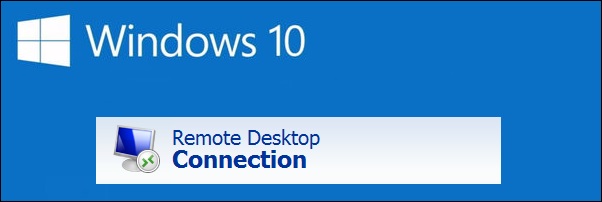Baru saja saya mengalami hal seperti ini, hardisk saya sudah nancep dan terdeteksi di 'Disk Management' tapi tidak mau muncul diexplorer
Lihatlah di 'Disk Management', saya mempunyai 2 hardisk.
Disk 0, terdiri dari 4 partition, yaitu
- System: tempat system reverse, ini hanya system abaikan saja, tapi jangan dihapus karena penting.
- C: Sebagai tempat Windows saya berada.
- D: Tempat data saya disimpan
- Dan yang terakhir tanpa nama: itu adalah OS Linux
Disk 1, hanya terdiri dari 1 partition dan isinya adalah data.
Tapi kenapa yang muncul diexplorer hanya C & D?
Karena System tidak akan ditampilkan di explorer dan Partition tanpa nama itu kan Linux maka ia tidak terbaca di Windows.
Nah, tapi kenapa yang Disk 1 tidak terbaca? Padahal isinya hanya data-data saja.
Setelah saya utak atik ternyata karena Disk 1 tidak diberikan Letter/Tanda Alfabet.
Bagaimana cara memberikan tanda alfabet?
 |
| Buka Disk Management, Klik kanan pada hardisk yang tidak terdeteksi, klik 'Change Drive Letter' |
|
|
 |
| Klik add, setelah itu pilih letter hardisk apa yang kamu inginkan, dan klik OK |
|
 |
| Taaraaa, Hardisk kamu sudah terdeteksi |
Sekian informasi dari saya, semoga dapat membantu, jika ada pertanyaan bisa diajukan dikolom komentar